第四讲声音素材的获取与插入
《声音素材的获取和处理》教学设计
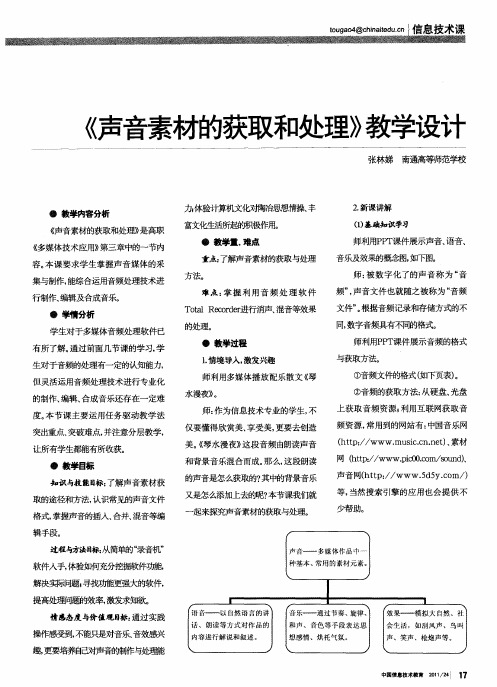
师: 作为信息技术专业的学生, 不 仅要懂得欣赏美、 享受美, 更要去创造 美。 琴水漫夜》 这段音频由朗读声音 和背景音乐混合而成。 那么, 这段朗读 的声音是怎么获取的? 其中的背景音乐 又是怎么添加上去的呢? 本节课我们就
一
上获取音频资源; 利用互联网获取音 频资源, 常用到的网站有: 中国音乐网 ( t :/ ht / www. s . .e) 素材 p mu i c nt、 cn 网 (t : www. c0 o /o n ) ht / p/ p O . r su d、 i cn 声音网(tp/ www. 5 .o ) h t :/ 5 yC m/ d
师利用P T P 课件展 示音频 的格 式 与获取方法 。
行制作、 编辑及合成音乐。
难点: 掌握 利用音 频处 理 软件
T t eDdr 行消声、 oa R 0re l 进 混音等效果 的处理 。
பைடு நூலகம்学情分析
学生对于多媒体音频处理软件已
有所了解。 通过前面几节课的学习, 学
生对于音频 的处理有 一定的认 知能力, 但灵 活运用音频 处理技术 进行 专业化
黪 教学内容分析 ( 《 声音素材的获取和处理 是高职 多媒体技术应用 第三章中的一节内 容 本课要求学生掌握声音媒体的采
集 与制作, 进
师利用P T P 课件展示声音、 语音、 音乐及效果的概念图, 如下图。 师: 被数字化了的声音 称为 “ 音 频”声音文件也就随之被称为 “ , 音频 文件” 根据音频记录和存储方式的不 。 同, 数字音频具有不同的格式。
tg 4cntun 信息技术课 o a @ha dc} u o ii _ e
声音素材的获取和处理 教学设计
声音视频素材的获取与处理详细
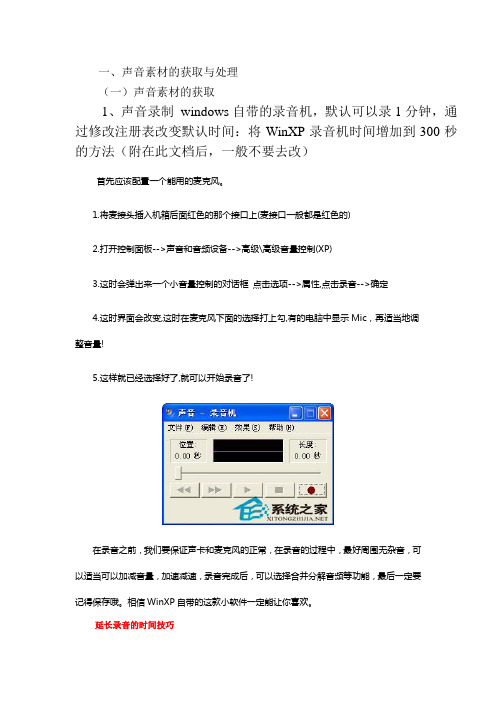
一、声音素材的获取与处理(一)声音素材的获取1、声音录制windows自带的录音机,默认可以录1分钟,通过修改注册表改变默认时间:将WinXP录音机时间增加到300秒的方法(附在此文档后,一般不要去改)首先应该配置一个能用的麦克风。
1.将麦接头插入机箱后面红色的那个接口上(麦接口一般都是红色的)2.打开控制面板-->声音和音频设备-->高级\高级音量控制(XP)3.这时会弹出来一个小音量控制的对话框点击选项-->属性,点击录音-->确定4.这时界面会改变,这时在麦克风下面的选择打上勾,有的电脑中显示Mic,再适当地调整音量!5.这样就已经选择好了,就可以开始录音了!在录音之前,我们要保证声卡和麦克风的正常,在录音的过程中,最好周围无杂音,可以适当可以加减音量,加速减速,录音完成后,可以选择合并分解音频等功能,最后一定要记得保存哦。
相信WinXP自带的这款小软件一定能让你喜欢。
延长录音的时间技巧单击“开始”菜单,依次选择“开始→程序→附件→娱乐→录音机”,就会启动录音机程序,准备好你的麦克风,只要点一下录音键,录音过程就开始了,快对着话筒尽情地说和唱吧,不过,系统提供的默认录音时间是60秒,所以当录音进行到60秒时就会自动停止,再次点击录音键,时间自动增加60秒。
2、网上搜索下载(酷我音乐盒、百度音乐客户端)中国音乐网(/)3、从视频文件中提取背景音乐:狸窝全能视频转换器(打开输出预置方案选框的右边高级选项面板,选择去掉【视频】勾选即可)4、用语音朗读软件(语音朗读精灵、朗读女、用WPS文字但生产声音文件时要收费)把文字变成语音(二)声音的处理1、windows自带的录音机剪辑、合并(编辑—插入)、混音、调整音量、调整速度、添加回音2、goldwave软件的使用(去除声音噪音、声音的截取)二、视频的获取与处理(一)视频的获取:1、56网、酷6网、土豆网、暴风影音、PPTV 、cntv-cbox网络电视等常用视频播放软件中视频的搜索与下载/watch/05805874914767281027.html?page=vid eoMultiNeed(苹果手机用户的行踪记录)2、对于不是主流视频网站的视频,我们可以通过查找临时文件夹的方式寻找视频,利用浏览器的历史文件/flash/story/1480.html(铁杵成针)/login(继教网学习)浏览器在线观看,此时视频是以临时文件的形式保存个人数据或者临时目录中,具体目录可以通过如下方法查找:a:在IE中点击”工具“中的”Internet选项”,进入“Internet选项” Internet属性界面。
第4章 声音与视频素材的采集与处理.ppt

2019/11/3
12
4.2 Windows录音机的使用
4.2.1 声音的录制
多媒体中的声音来源有两种,即购买商品语音库和录音 制作合成。声音的录制和播放都通过声卡完成。使用工具软 件可以对声音进行各种编辑或处理,以获得较好的音响效果。
最简单方便的音频捕获编辑软件是Windows 中的录音机。 录制声音时,需要一个麦克风,并把它插入声卡中的麦克风 (Mic)插孔,也可连接另外的声源电缆,如CD唱机或其他 立体声设备。具体使用方法如下。
2019/11/3
3
4.1 音频文件概述
4.1.1 音频
1.波形声音
波形声音实际上已经包含了所有的声音形式,它可以把任
何声音都进行采样量化后保存,并恰当地恢复出来。
2.语音
人的说话语音虽是一种特殊的媒体,它不单是一种波形声
音,而且通过语气、语速、语调携带比文本更加丰富的信息。
虽然与波形声音的文件相同,但必须作为一个特殊媒体研究。
2019/11/3
11
4.1 音频文件概述
4.1.3 声音编辑软件介绍
在以上声音编辑软件中,Cakewalk Pro Audio是相当专业 的乐曲制作软件之一,Cakewalk Pro Audio可以快速地编曲、 录音、混音、弹奏MIDI等,其工作界面如图4-2所示。
图4-2 Cakewalk Pro Audio工作界面
为“乐器数字化接口”,是乐器与计算机结合的产物。MIDI 提供了处于计算机外部的电子乐器与计算机内部之间的连接 界面和信息交流方式,MIDI格式的文件采用“.mid”作为扩展 名,通常把MIDI格式的文件简称为MIDI文件。
2019/11/3
10
4.1 音频文件概述
学习“声音素材的获取与处理”心得体会
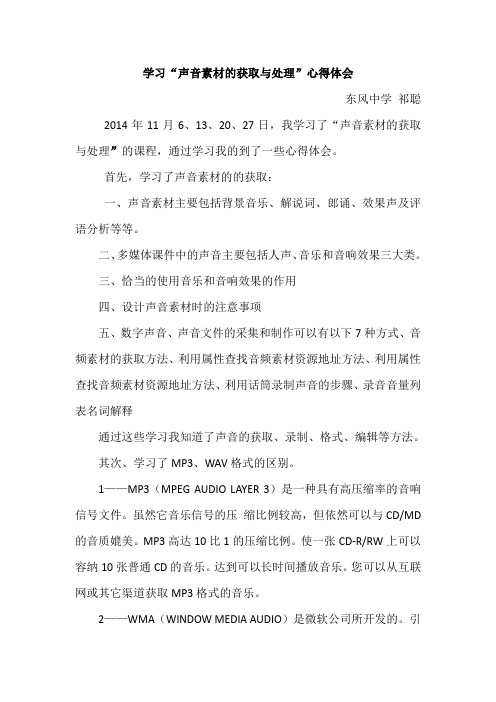
学习“声音素材的获取与处理”心得体会东风中学祁聪2014年11月6、13、20、27日,我学习了“声音素材的获取与处理”的课程,通过学习我的到了一些心得体会。
首先,学习了声音素材的的获取:一、声音素材主要包括背景音乐、解说词、郎诵、效果声及评语分析等等。
二、多媒体课件中的声音主要包括人声、音乐和音响效果三大类。
三、恰当的使用音乐和音响效果的作用四、设计声音素材时的注意事项五、数字声音、声音文件的采集和制作可以有以下7种方式、音频素材的获取方法、利用属性查找音频素材资源地址方法、利用属性查找音频素材资源地址方法、利用话筒录制声音的步骤、录音音量列表名词解释通过这些学习我知道了声音的获取、录制、格式、编辑等方法。
其次、学习了MP3、WAV格式的区别。
1——MP3(MPEG AUDIO LAYER 3)是一种具有高压缩率的音响信号文件。
虽然它音乐信号的压缩比例较高,但依然可以与CD/MD 的音质媲美。
MP3高达10比1的压缩比例。
使一张CD-R/RW上可以容纳10张普通CD的音乐。
达到可以长时间播放音乐。
您可以从互联网或其它渠道获取MP3格式的音乐。
2——WMA(WINDOW MEDIA AUDIO)是微软公司所开发的。
引导示来音乐的声音压缩技术。
其音质可以与MP3媲美,有较高的压缩。
有部分歌曲制成WMA格式音乐的大小可以达到MP3的三分之一!只要通过WINDOW MEDIA PLAYER 7.0以上的版本,就能将您喜爱的音乐编辑成WMA档案。
3——WAV(Waveform)格式是微软公司开发的一种声音文件格式,也叫波形声音文件,是最早的数字音频格式,被Windows平台及其应用程序广泛支持。
WAV格式支持许多压缩算法,支持多种音频位数、采样频率和声道,采用44.1kHz的采样频率,16位量化位数,因此WAV的音质与CD相差无几,但WAV格式对存储空间需求太大不便于交流和传播。
总之,学习了这个课程,我学会了很多的东西,特别是在计算机信息处理得到了很大的提升。
声音素材的采集与制作

声音素材的采集与制作声音素材是指用于音频制作的各种声音片段,包括自然声音、人声、乐器声等。
采集和制作声音素材是音频制作过程中至关重要的一步,它能为作品增添各种声音效果,增强视听体验。
本文将介绍声音素材的采集与制作方法。
一、声音素材的采集方法1.采集设备准备声音采集需要准备专业的录音设备,包括麦克风、录音机、声卡等。
选择适合的设备可以提高采集的效果。
2.选取合适的环境根据所需的声音效果,选择合适的环境进行采集。
例如,若要录制自然声音,选择户外环境;若要录制人声,选择音频室等相对安静的场所。
3.控制背景噪音在声音素材采集过程中,要注意控制背景噪音的干扰。
可以选择在深夜或清晨等相对安静的时间段进行采集,或使用降噪设备。
4.创造独特的声音为了使声音素材更加独特,可以尝试一些创意的方式,例如利用日常物品制造声音效果,或加入音乐乐器的演奏等。
5.多角度采集可以从不同角度、距离和高度进行采集,以获取不同音色和音质的声音素材。
比如,可以试着在远处录制声音,然后再靠近录制一次,以获取不同的音质。
二、声音素材的制作方法1.混音混音是指将多个声音轨道合成为一个声音轨道。
可以使用各种专业的音频工作站软件,如Pro Tools、Logic Pro等进行混音。
2.剪辑和修剪在混音之前,首先要对采集到的声音素材进行剪辑和修剪。
剪辑是选择合适的声音片段,修剪是去除噪音、不需要的部分等。
3.调整音量和均衡调整音量和均衡是为了使不同的声音素材在混音中达到统一的音量和音质。
要根据需要调整各个声音轨道的音量和均衡。
4.添加音效可以根据需要添加各种音效,如回声、混响、变调、合成等,以创造特殊的音频效果。
5.导出和保存完成声音素材的制作后,将其导出为常见的音频文件格式,如WAV、MP3等,并保存在适当的位置以备后续使用。
总结:声音素材的采集与制作是音频制作过程中的重要环节。
良好的声音素材选取和制作能够提升音频作品的质量和吸引力。
通过合理的采集设备准备、环境选择、背景噪音控制,创造独特的声音,以及混音、剪辑、添加音效等方法,可以获得出色的声音素材,并制作出高质量的音频作品。
声音素材的采集与处理PPT学习教案

括左右声道的、前后纵深的以及高、低频声音的平衡等; (2)传声器应放在声场中直达声与混响声比例合适的位
音质的主观评价称作音感,它是一种描述声场主观听觉效果的术 语,一般与频率关系较大。前面谈到,人耳的听觉范围约20Hz20kHz之间。
在这些频率关系中,各种频率与音感的对应关系有以下几种情形:
(1)60Hz以下的频段,人们对它的感觉要比听觉灵敏。因而,它给 人的更深印象是空气的振动感。此段的发音如果没有相当大的响度, 人耳是感觉不到的。
4.2.1录音话筒的选取 4.2.2 常见录音话筒的工作原理 4.2.3话筒的技术参数
第10页/共69页
4.2.1录音话筒的选取
传声器是一种把声音信号转换为电信号的 换能器件。它的核心部件就是声电转换器, 其基本工作过程是,将声音信号引起的振 动带动话筒上的音膜振动,对于动圈话筒 而言,就是将粘附在音膜上的线圈切割磁 力线,于是线圈中获得感应电流;对于电 容话筒而言,则是通过音膜振动使平行电 容极板之间的距离发生变化,从而通过改 变电容器容量的办法来实现电荷的定向移 动。总之,无论采用哪种方式,最终的目
音色主要由声音的频谱结构决定,即由声音的基频和谐波 的数目以及他们之间的相互关系来决定。
由于各种发声体的材料和形状结构不同,发生机理也不尽 相同,即使发出相同音调、相同响度的声音,在基频相同 的情况下,谐波的成分和幅度也会有所区别,人耳听到的 主观感受也就是音色不同。
第7页/共69页
4.1.2音质的主观评价分析
第14页/共69页
4.3 录音方法
4.3.1 录音概述 4.3.2基本录音的方法 4.3.3立体声录音方法 4.3.4 不同音源的声音的录制方法
音频素材的获取与加工+课件

音乐品牌
原创和精选的音乐素材,可 以打造自己的品牌地位。
会员收费
创建会员制度,为用户提供 更多的音频素材和功能。
3 音频效果各异
扰动音、回声、混响、延迟等音频效果可以 使音频更加生动。
4 用途广泛
音频素材用于制作视频、广告、游戏、课件 等,具有广泛的应用价值。
如何寻找免费的音频素材
搜索引擎
用关键词在搜索引擎中寻找免费 素材,如YouTube、SoundCloud、 Freesound等。
现场录音
可以通过现场录音的方式获取适 合自己需求的音频素材。
自制录音
采用麦克风进行“家庭录音室”的 自制录音,可得到个性化的素材。
有哪些专业的音频素材库
AudioJungle
提供各种类型音频素材,包括音乐、声效和配 乐。
GettyImages
拥有丰富的音效、声音和配乐素材。
iStock
可购买拍摄的影像、插画和音频素材。
PremiumBeat
和AudioJungle同属Envato系列,专注于高质量音 频素材设计和推广。
混音
通过调节音量、音色、平衡、 均衡器等混音技巧,让多个 音频素材合成一整体。
配乐
寻找适合自己需求的音乐, 将其与音频合成,达到更好 的声音效果。
音频特效的制作方法和应用
插件
通过外部插件,如VST、AU 等特 效插件来实现各种音频特效。
均衡器
调节频谱中的音量,让声音更加 和谐。
刮痕
通过加入刮痕效果,使音效听起 来更加真实。
如何进行音频转换和设备兼容
格式转换
可使用在线格式转换工具和音频转换软件进行转换,让音频更加普适。
音频素材的获取和处理课件

改变音频的音色,使其更加符合需求或特定风格。
动态处理
对音频进行压缩、扩展等动态处理,控制声音的动态范围和变化。
04
音频素材的合成与导出
音频素材的合成
音频素材的导入
将多个音频素材导入到音频处理软件中,为合成做准备。
音频素材的调整
对每个音频素材进行音量、音调、节奏等方面的调整,确保它们 能够和谐地融合在一起。
02
音效和背景音乐的选择能够营造 出特定的氛围,增强广告的感染 力和记忆点。
电影和电视制作
在电影和电视作品中,音效和配乐能 够增强视觉效果,营造出特定的氛围 和情感。
音效能够模拟环境声音,增强场景的 真实感,使观众更加沉浸于剧情中。
游戏音效制作
游戏音效能够为游戏增添趣味性,提高游戏的可玩性。 音效能够提示玩家游戏状态,如生命值、弹药量等,使游戏体验更加流畅。
音频素材的获取和处理课件
• 音频素材的获取 • 音频处理软件介绍 • 音频素材的处理 • 音频素材的合成与导出 • 音频素材的应用场景
01
音频素材的获取
音频素材的来源
01
02
03
互联网资源
通过搜索引擎、音乐平台、 公开的音频库等途径获取。
实地录音
使用录音设备录制现场声 音,如自然环境、活动现 场等。
自适应降噪
根据录音环境自动调整降噪参数, 实现最佳降噪效果。
音频混响
混响时间
调整混响时间,模拟不同环境下的声音反射效果。
混响类型
选择不同类型的混响,如房间混响、大厅混响等, 以适应不同场景。
混响强度
调整混响的强度,使声音更加自然、舒适。
音频均衡器调整
频谱调整
通过均衡器调整音频的频谱分布,增强或减弱特定频段的声音。
- 1、下载文档前请自行甄别文档内容的完整性,平台不提供额外的编辑、内容补充、找答案等附加服务。
- 2、"仅部分预览"的文档,不可在线预览部分如存在完整性等问题,可反馈申请退款(可完整预览的文档不适用该条件!)。
- 3、如文档侵犯您的权益,请联系客服反馈,我们会尽快为您处理(人工客服工作时间:9:00-18:30)。
2、声音的转换与截取 可以用“全能音频转换通.exe”软件转化声音文件。
3、在幻灯片中插入声音
鼠标左键--单击菜单栏中--“插入”-----“影片和声音”-插入声音文件--其中查找所需的声音文件----单击“确定”按钮---单击“是”或 “否”按钮,该声音的图标即显示在当前幻灯片中。 4、对声音对象的设置
用鼠标右键单击小喇叭图标----“自定义动画”------在右边出现“自 定义动画窗格”------单击对象的下拉按钮-----点击“效果选项”,打 开“播放声音”对话框,----在里边大家可以对声音对象进行设置, 达到自己满意的效果。 5、嵌入声音文件
菜单栏—工具—选项—常规---链接声音文件不小于50000KB,注意必 须为.wa作
用计算机 声卡录制 计算机MIDI 接口获取
用已有光盘 中声音素材 从CD或VCD 中直接捕获
获取
用麦克风录音
网络下载
在歌曲出处的 在播放器上 链接上点右键, 点击“迅雷”下载 选择“目标另存为”
1
声音 2 编辑
3
剪 辑 合 成
提 取 伴 奏
格 式 转 换
